Het configureren van inbraakpreventiesysteem op de RV34x Series router
Doel
Het doel van dit document is u te tonen hoe u het Inbraakpreventiesysteem (IPS) op RV34x-routers moet configureren.
Inleiding
Het Inbraakpreventiesysteem scant verkeer om op zoek te gaan naar bekende te blokkeren aanvalspatronen. Het bekijkt pakketten en sessies terwijl deze door de router stromen en scant elk pakket om een van de Cisco IPS-handtekeningen te matchen. Wanneer verdachte activiteit wordt gedetecteerd, wordt deze ontworpen om te registreren of te blokkeren. Het is belangrijk om de IPS en Antivirus databases en definities bij te werken. Deze kunnen handmatig of automatisch worden bijgewerkt.
Bekijk deze video's op Cisco Inbraakpreventiesysteem:
IPS kan echter gevolgen hebben voor de prestaties van de router. In het algemeen heeft dit geen invloed op de totale doorvoersnelheid voor HTTP-verkeer (Hypertext Transfer Protocol) en FTP-verkeer (File Transfer Protocol), maar het kan het maximale aantal gelijktijdige verbindingen enigszins drastisch verlagen.
Belangrijke opmerking: Als de router momenteel onder een zware werkbelasting staat, kan dit het probleem verergeren.
De onderstaande tabel geeft de verwachte statistieken voor prestaties in verschillende configuraties. Deze waarden moeten als leidraad worden gebruikt, aangezien de prestaties in de echte wereld kunnen verschillen vanwege een aantal factoren.
| Gelijktijdige verbindingen | Verbindingssnelheid | HTTP-doorvoersnelheid | FTP-doorvoersnelheid | |
| Standaardinstellingen | 40000 | 3000 | 982 MB/sec | 981 MB/sec |
| Toepassingscontrole inschakelen | 15000-16000 | 1300 | 982 MB/sec | 981 MB/sec |
| Antivirus inschakelen | 16000 | 1500 | 982 MB/sec | 981 MB/sec |
| IPS inschakelen | 17000 | 1300 | 982 MB/sec | 981 MB/sec |
| App Control Antivirus en IPS inschakelen | 15000-16000 | 1000 | 982 MB/sec | 981 MB/sec |
De volgende velden zijn gedefinieerd als:
Gelijktijdige verbindingen - het totale aantal gelijktijdige verbindingen. Als u bijvoorbeeld een bestand van één site downloadt, dan is dat één verbinding, streaming audio van Spotify die een andere verbinding zal zijn, waardoor het twee gelijktijdige verbindingen.
Verbindingssnelheid - Het aantal verbindingen verzoek / seconde het kan verwerken.
HTTP/FTP doorvoersnelheid - De HTTP- en FTP-doorvoersnelheid zijn de downloadsnelheden in MB/sec.
Beveiligingslicenties zijn bijgewerkt en omvatten IPS-bescherming naast bestaande toepassingen en webfiltering. Een smart account is vereist om een beveiligingslicentie te hebben. Als u nog geen actieve smart account hebt, is sectie 1 van dit document vereist.
Klik hier voor informatie over de configuratie van Antivirus op RV34x.
Toepasselijke apparaten
·RV34x
Softwareversie
· 1.0.03.x
Inhoud
2. Inbraakpreventiesysteem configureren
3. Handtekeningen voor inbraakpreventiesysteem
4. Tabel voor inbraakpreventiesysteem
5. IPS-status
7. Conclusie
Smart Licensing
Als u geen actieve smart account hebt, moet u de onderstaande stappen uitvoeren.
Als u problemen of problemen tegenkomt tijdens het configureren van uw Smart License-account, zal ons ondersteuningsteam helpen mogelijke problemen op te lossen en kan u via meerdere methoden worden bereikt. Voel je vrij om je favoriete methode te gebruiken om uit te reiken.
· Routercommunity: Cisco Small Business-ondersteuningscommunity
· Veelgestelde vragen over RV34x Series: RV340x Series router - Veelgestelde vragen
· Smart License - Overzicht: Smart-softwarelicenties
· Veelgestelde vragen over slimme licenties: Smart Licensing en Smart Accounts FAQ voor partners, distributeurs en klanten
· Een case indienen: Support Case Manager
· Telefoonnummer voor ondersteuning vanuit de VS/Canada: 1-866-606-1866 Contactgegevens voor MKB TAC
· E-mail over licenties: licensing@cisco.com
Stap 1. Als u onlangs uw Cisco.com-account hebt aangemaakt of bezocht, wordt u begroet met een bericht om uw eigen Smart License-account aan te maken. Als dat niet het geval is, kunt u hier klikken om naar de pagina voor het maken van Smart License-account te worden geleid. Het kan nodig zijn om in te loggen.
Opmerking: Klik hier voor meer informatie over de stappen die nodig zijn om uw Smart Account aan te vragen.
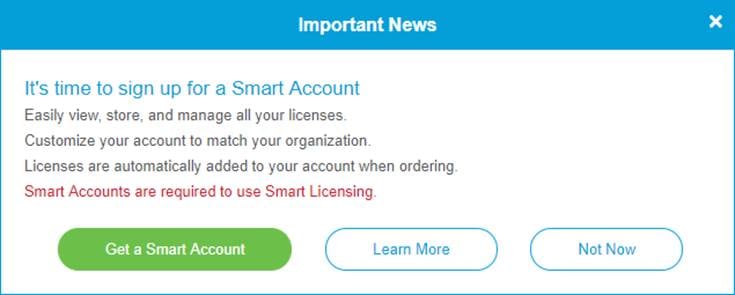
Stap 2. Wanneer u een slimme licentie voor een router koopt, moet de verkoper een proces maken dat de unieke licentie-ID naar uw Smart License-account verplaatst. Hieronder staat een tabel met de noodzakelijke informatie die zal worden gevraagd bij de aankoop van de bundels.
Opmerking: IPS en Antivirus maken deel uit van de beveiligingslicentie die wordt gebruikt voor webfiltering en toepassingsfiltering.
| Vereiste informatie | De informatie lokaliseren |
| Cisco.com gebruikers-id | U bevindt zich in uw accountprofiel, of u kunt hier klikken. |
| Smart License-accountnaam | Het is het beste om uw slimme account aan te maken voordat u de licentie aanschaft. Dit moet stap 8 van het artikel Smart License Account Creation zijn. |
| Smart License SKU | De productidentificatiecode van het hulpmiddel. Bv. RV340-K9-NA |
Opmerking: Als u een licentie hebt gekocht en deze niet wordt weergegeven in uw virtuele account, moet u contact opnemen met de wederverkoper om te vragen of contact met ons op te nemen.
Om het proces zo vlot mogelijk te maken, moet u uw Licentiefactuur, Cisco-verkoopordernummer en een screenshot van uw Smart Account License-pagina hebben (om met ons team te delen).
Stap 3. Ga naar uw Smart Software License-account om een token te genereren. Klik vervolgens op Inventaris > tabblad Algemeen. Klik op de knop Nieuw token....
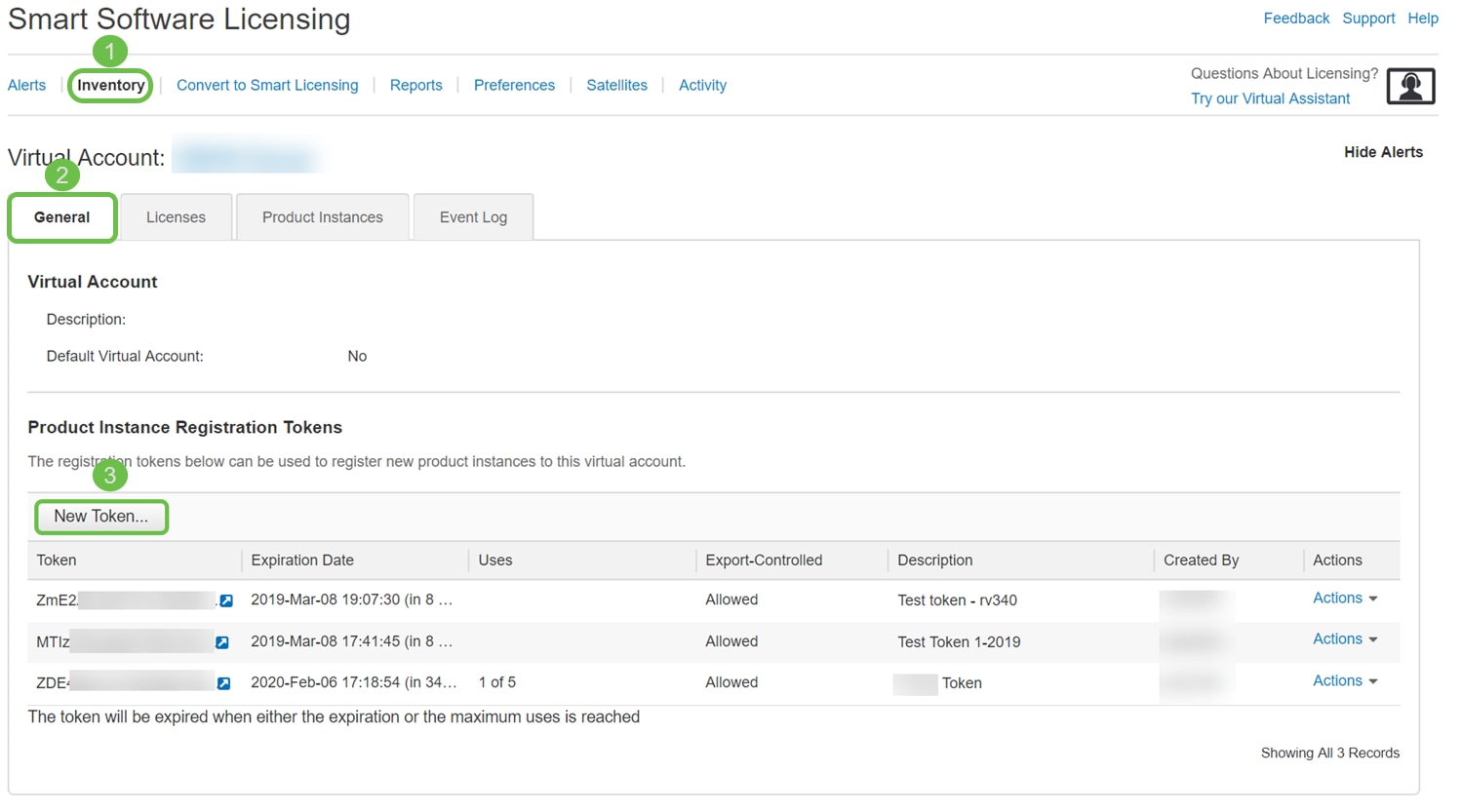
Stap 4. Er wordt een venster Registratietoken maken geopend. Voer een beschrijving in, verval na, en max. Aantal toepassingen. Druk vervolgens op de knop Token maken.
Opmerking: 30 dagen voor Verlopen Na wordt aanbevolen.
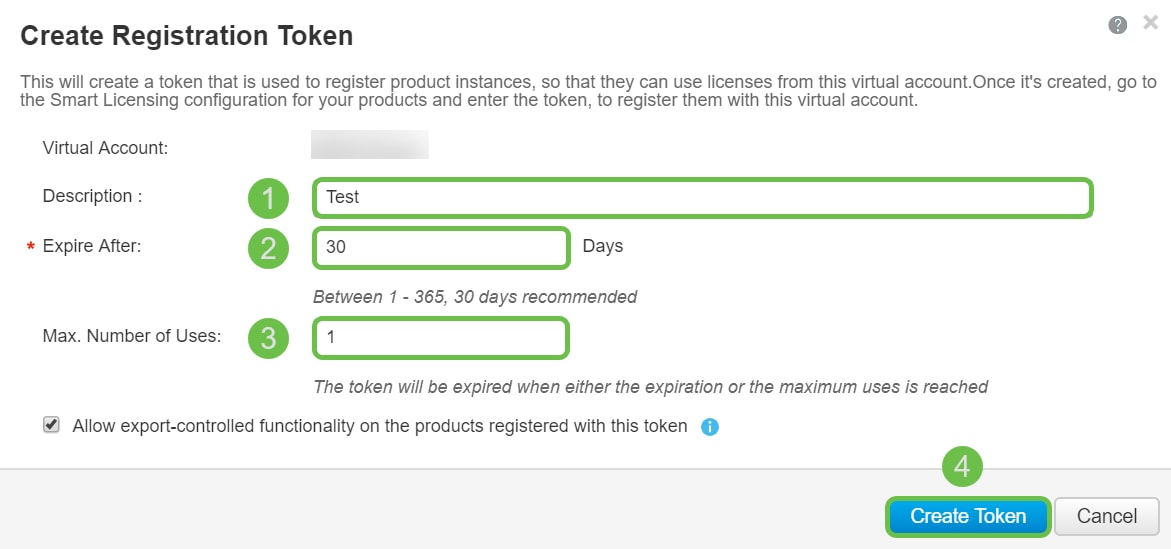
Stap 5. Zodra het token is gegenereerd, kunt u op de knop Token link (blauw vak met een witte pijl) rechts van de recent gemaakte token klikken.
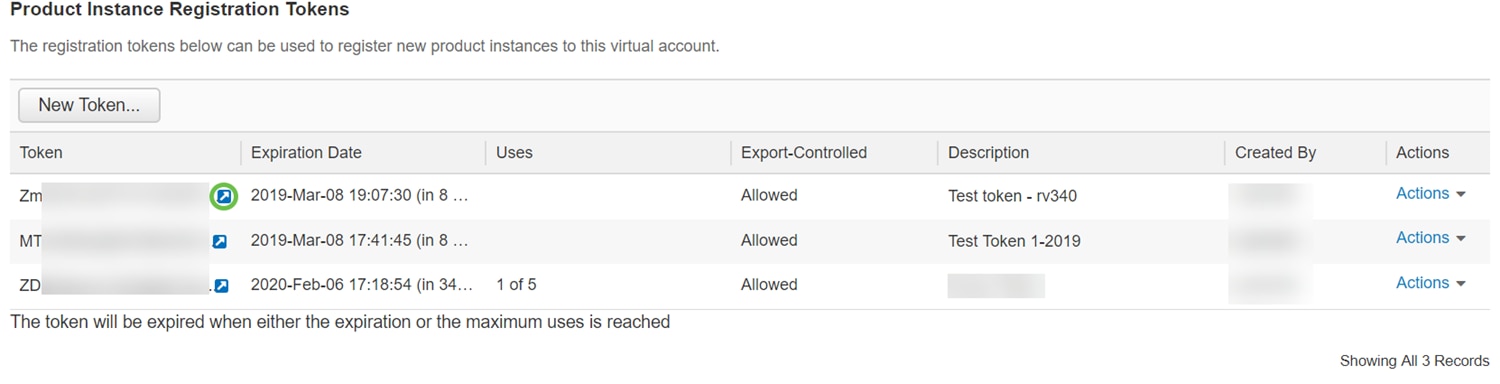
Stap 6. Er verschijnt een Token-venster met het volledige token dat u kunt kopiëren. Markeer het token, klik met de rechtermuisknop op het token en klik op Kopiëren of u kunt de CTRL -toets op het toetsenbord ingedrukt houden en tegelijkertijd op c klikken om de tekst te kopiëren.

Stap 7. Zodra u uw token hebt gekopieerd, dient u zich aan te melden bij het apparaat en de token-toets te uploaden. Log in op de web configuratie pagina van de router.
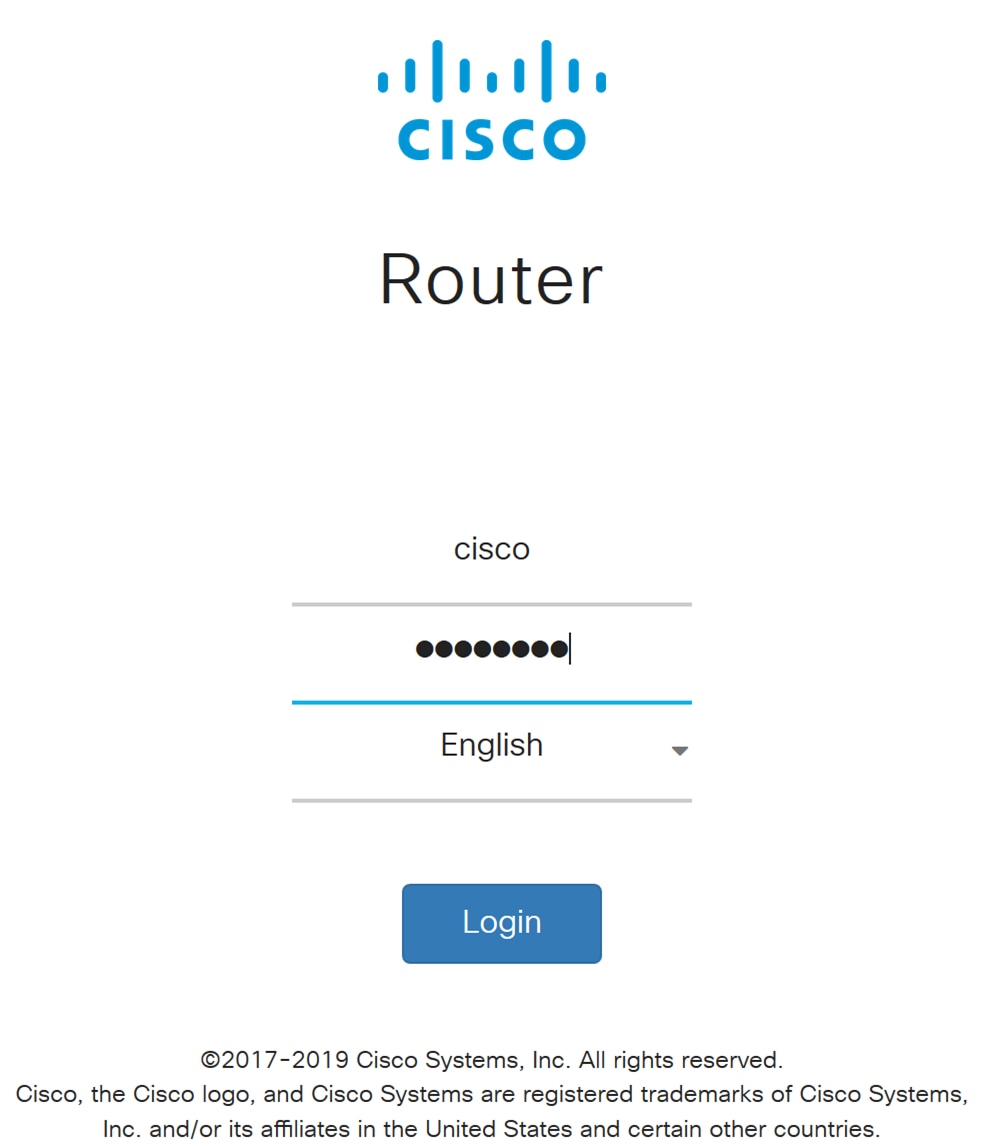
Stap 8. Navigeer naar licentie.
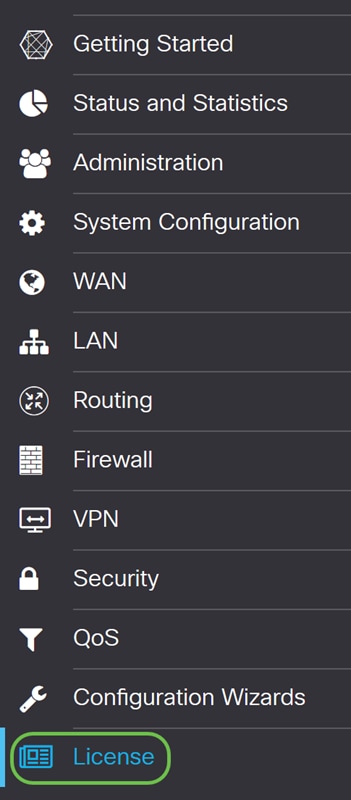
Stap 9. Als uw apparaat niet is geregistreerd, wordt uw licentiestatus vermeld als evaluatiemodus. Plakt het token (Stap 6 van deze sectie) dat u hebt gegenereerd vanaf de pagina Smart Licensing Manager. Klik vervolgens op Registreren.
Opmerking: Het registratieproces kan enige tijd in beslag nemen. Wacht tot het is voltooid.
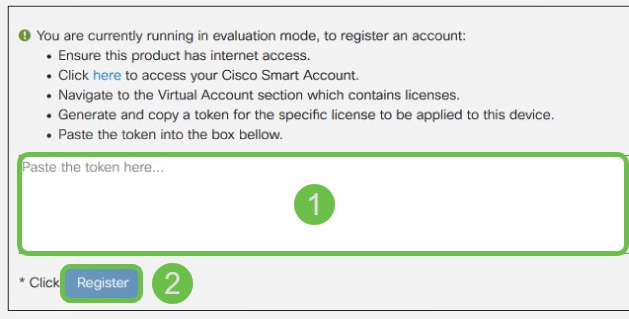
Stap 10. Zodra het token is geregistreerd, moet u de licentie toewijzen. Klik op de knop Licenties kiezen.
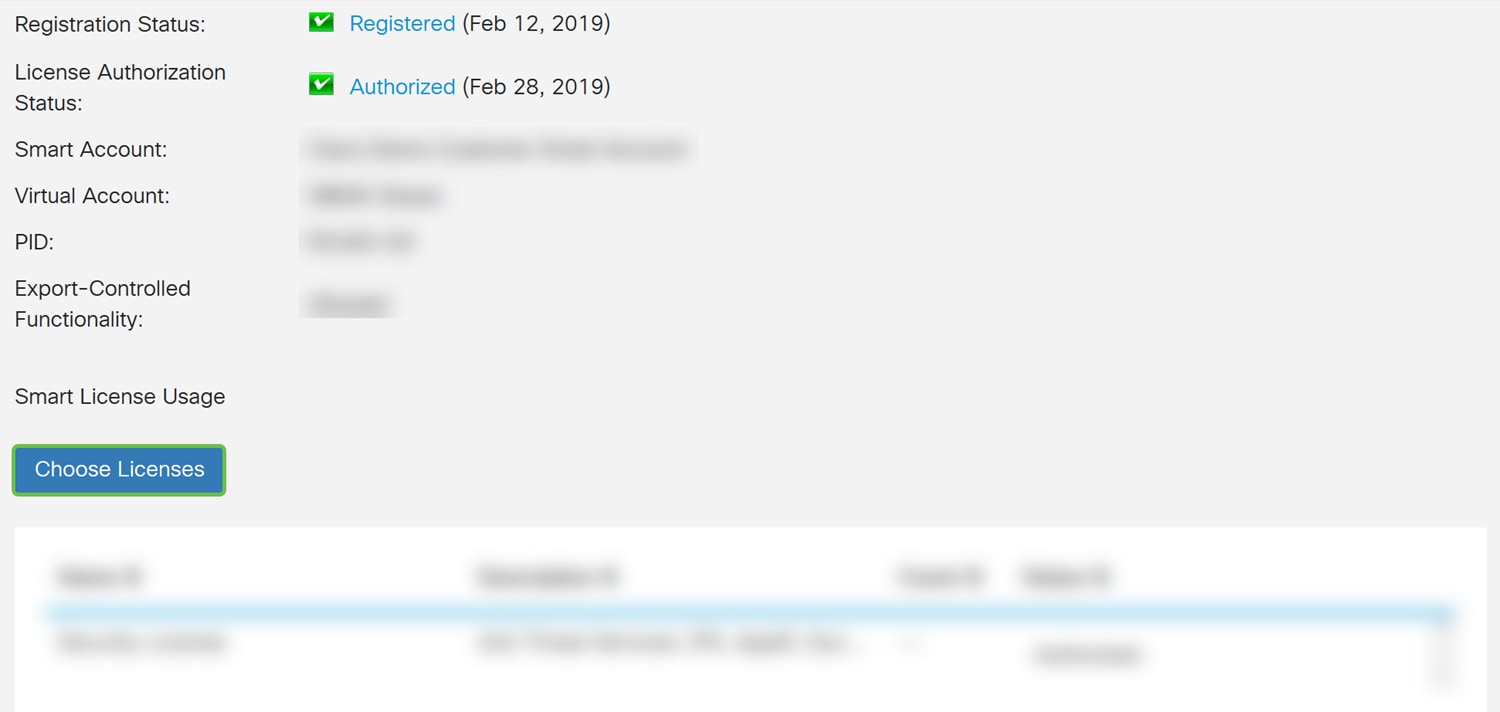
Stap 1. Het venster Kies slimme licenties wordt weergegeven. Controleer de Security License en druk vervolgens op Save and Authorisation.
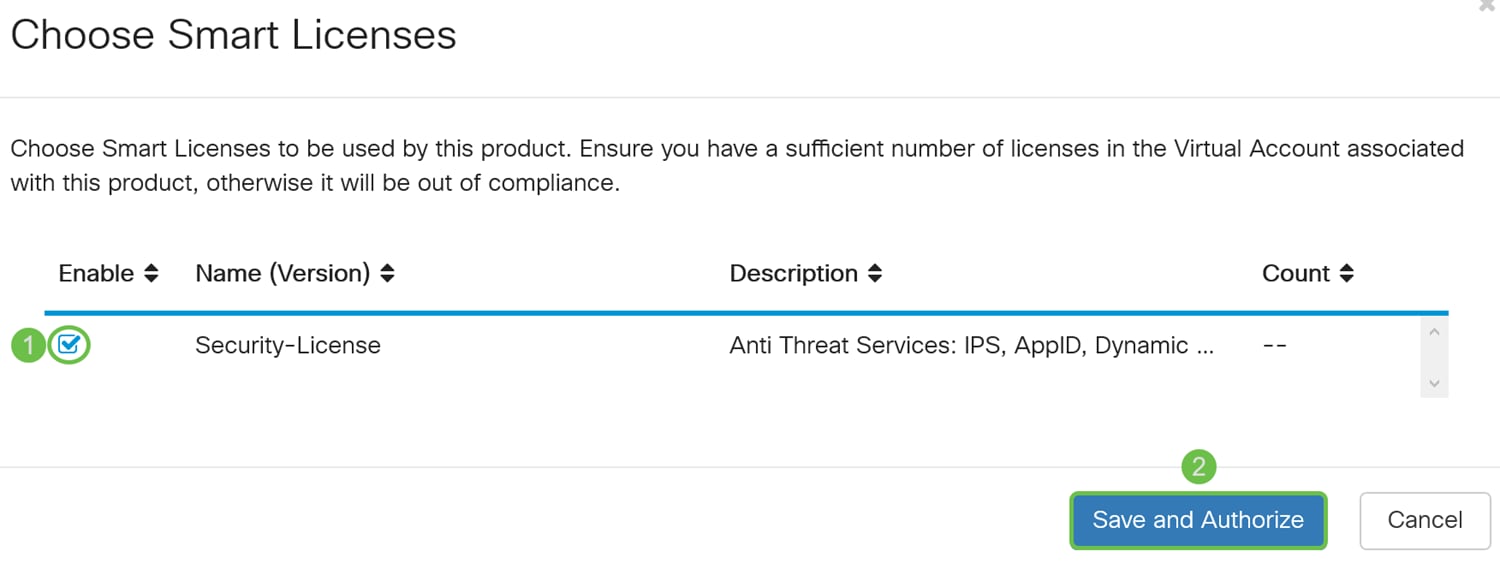
Stap 12. De status van uw beveiligingslicentie moet nu worden geautoriseerd.

U moet nu kunnen doorgaan met het configureren van het inbraakpreventiesysteem.
Inbraakpreventiesysteem configureren
Stap 1. Als u nog niet bij de router hebt aangemeld, meldt u zich aan bij de webpagina met webconfiguratie van de router.
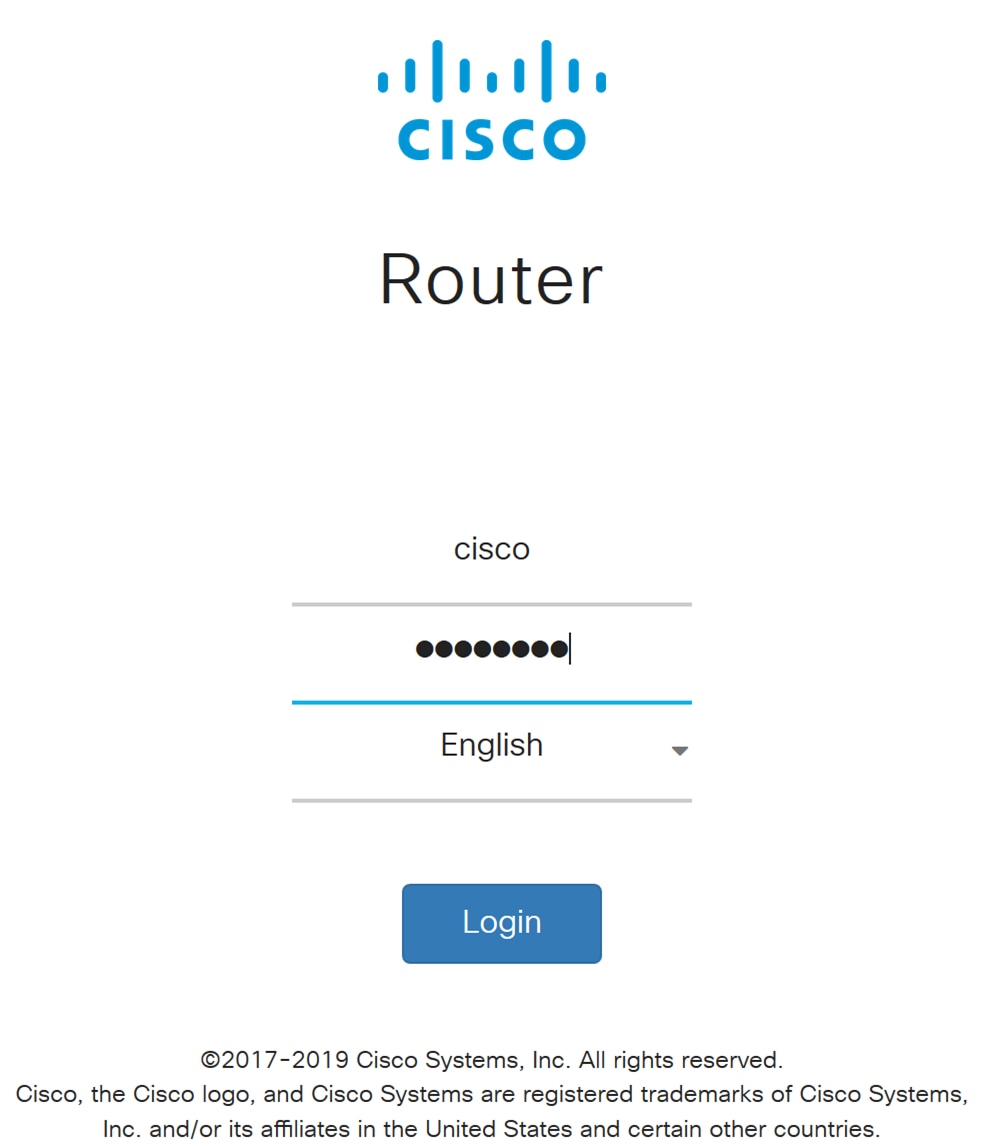
Stap 2. Navigeer naar Security > Threat/IPS > IPS.
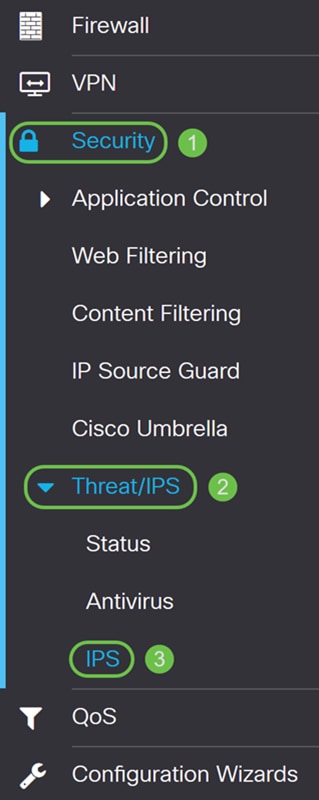
Stap 3. Selecteer Aan om de functie Inbraakpreventiesysteem in te schakelen. Als u deze functie wilt uitschakelen, selecteert u Off.
In dit voorbeeld selecteren we On.
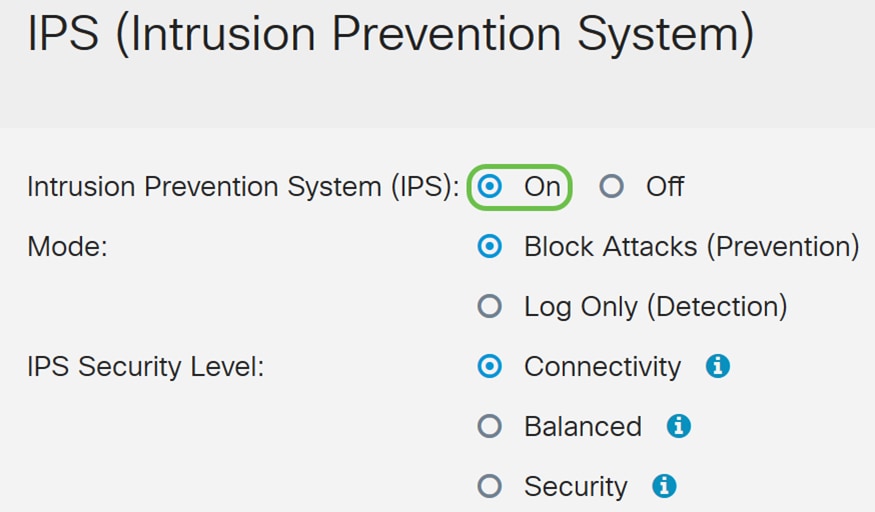
Stap 4. Selecteer Aanvallen blokkeren (preventie) of Alleen loggen. In dit voorbeeld zullen we Block Attacks (Preventie) selecteren. De volgende opties worden hieronder gedefinieerd.
· Block Attacks (Preventie) - Selecteer deze optie om alle aanvallen te blokkeren. Het registreert ook de anomalie.
· Alleen loggen - met deze optie wordt alleen het logbestand gegenereerd (met clientinformatie, handtekening-ID, enzovoort) wanneer de anomalieën worden geïdentificeerd. Het heeft geen invloed op de verbinding.
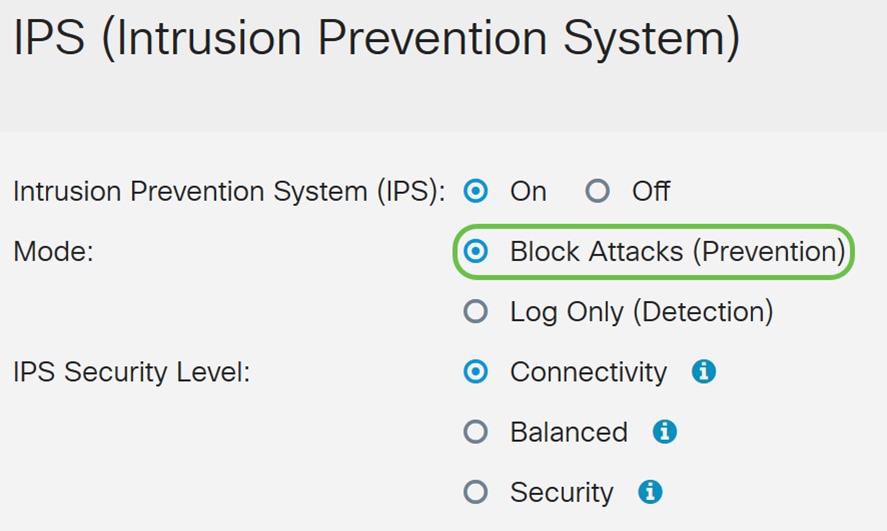
Stap 5. Selecteer het IPS-beveiligingsniveau dat u wilt gebruiken. De volgende opties zijn gedefinieerd als:
· Connectiviteit - Deze modus detecteert de meest kritieke aanvallen. Dit biedt de minste bescherming: alleen (zeer ernstige) risicoaanvallen worden gedetecteerd. Dit is de minst beveiligde optie.
· Evenwichtig - De geselecteerde modus detecteert zware aanvallen samen met de kritische aanvallen. Dit biedt een gemiddelde bescherming: (hoog + gemiddeld) worden geïnspecteerd door handtekeningen met een laag risico te verzenden. Dit is beveiliging op middenniveau voor IPS.
· Security - Security mode detecteert de normale aanvallen samen met de zware en kritieke aanvallen. Dit biedt de meeste bescherming: Alle regels (hoog + gemiddeld + laag) worden gecontroleerd. Dit is het hoogste beveiligingsniveau voor IPS.
Opmerking: Hoe hoger het beveiligingsniveau dat u kiest, hoe meer aanvallen worden bewaakt, hoe groter het effect op de systeemprestaties dat kan worden ervaren.
We zullen Balanced selecteren voor deze demonstratie.

Handtekeningen voor inbraakpreventiesysteem
Stap 6. In het veld Laatste update worden de datum en het tijdstip van de laatst bijgewerkte handtekening weergegeven.
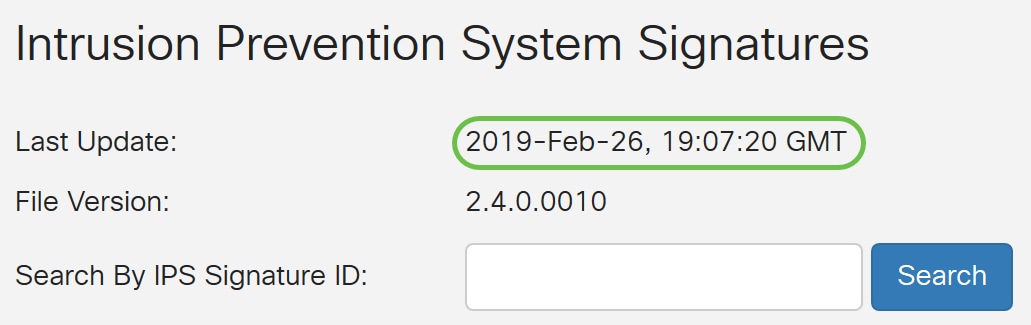
Stap 7. De bestandsversie toont de handtekeningsversie die wordt gebruikt.
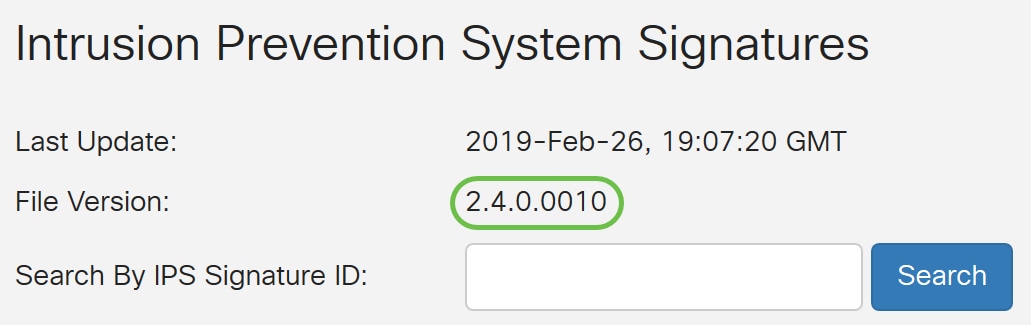
Stap 8. Om naar een handtekeningsidentificatie te zoeken, voer de handtekeningsidentificatie in het veld Zoeken op IPS-handtekeningen-id in en klik op Zoeken om te controleren of de handtekening al dan niet wordt ondersteund. Als de handtekeningsidentificatie wordt ondersteund, wordt de tabel bijgewerkt met het resultaat zoals hieronder wordt getoond.
Opmerking: Als de handtekening-ID niet wordt ondersteund, verschijnt er niets in de tabel.
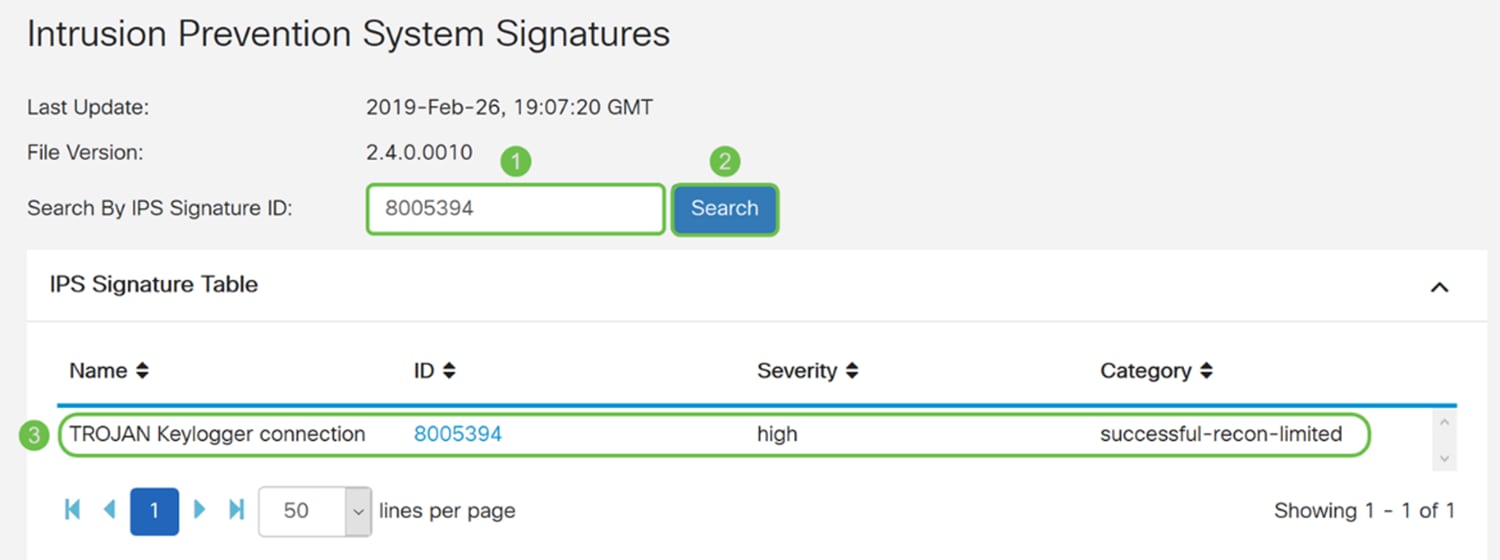
Tabel voor inbraakpreventiesysteem
Stap 9. In de tabel met IPS-handtekeningen worden de volgende velden gedefinieerd als:
· Naam - Naam van de handtekening.
· ID - de unieke identificatiecode van de handtekening. Als u op de ID klikt, wordt er een venster geopend waarin u de volledige details voor de geselecteerde handtekening kunt bekijken.
· Ernst - De ernst van het probleem duidt op de gevolgen voor de beveiliging.
· Categorie - De categorie waartoe de handtekening behoort.

Stap 10. (Optioneel) Als u in de IPS-handtekeningtabel op de handtekeningsidentificatie hebt geklikt, verschijnt een venster om u de volledige details voor de geselecteerde handtekening te tonen.
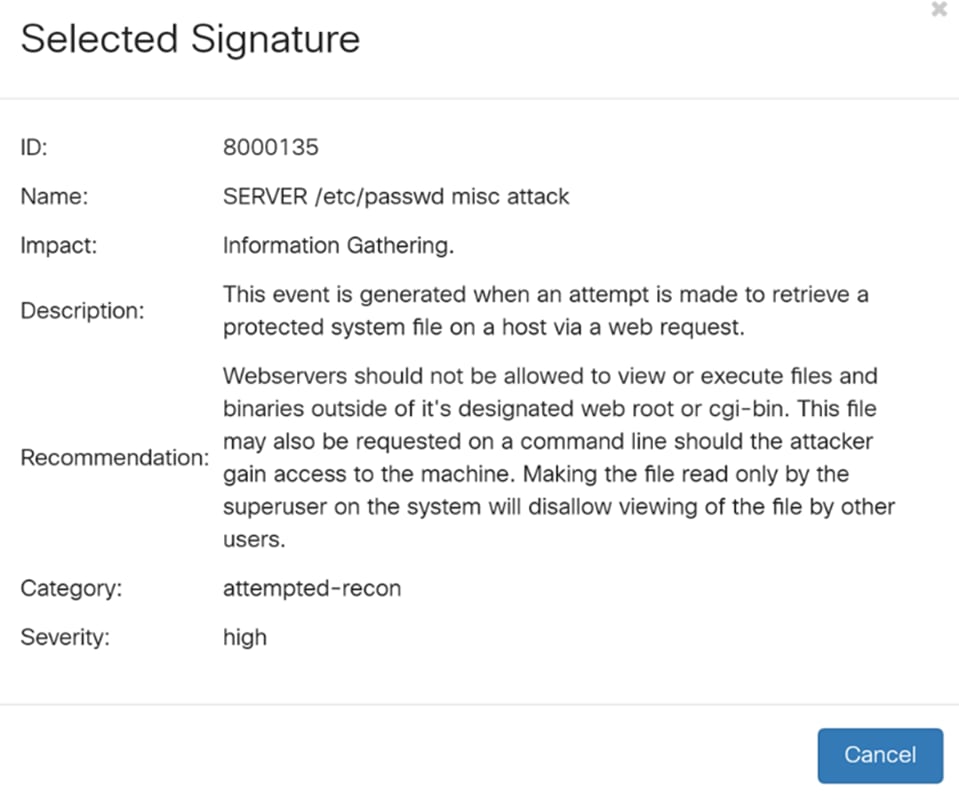
Stap 1. Selecteer onder aan de tabel met IPS-handtekeningen de pijlen en de getallen om op en neer te navigeren op de tabel. U kunt ook het aantal regels (50, 100 of 150) per pagina selecteren in de vervolgkeuzelijst regels per pagina.
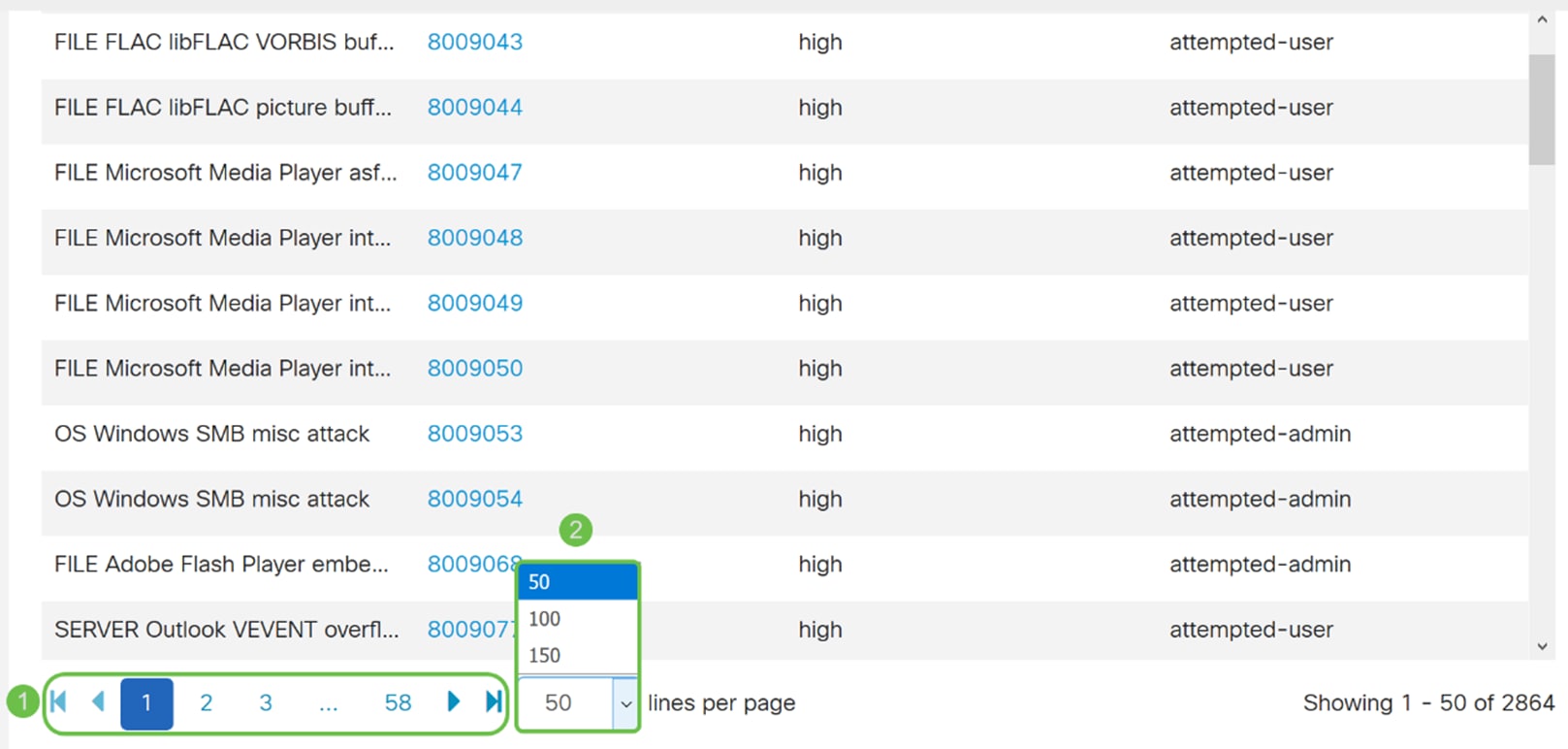
Stap 12. Klik op Toepassen om uw wijzigingen in het actieve configuratiebestand op te slaan.
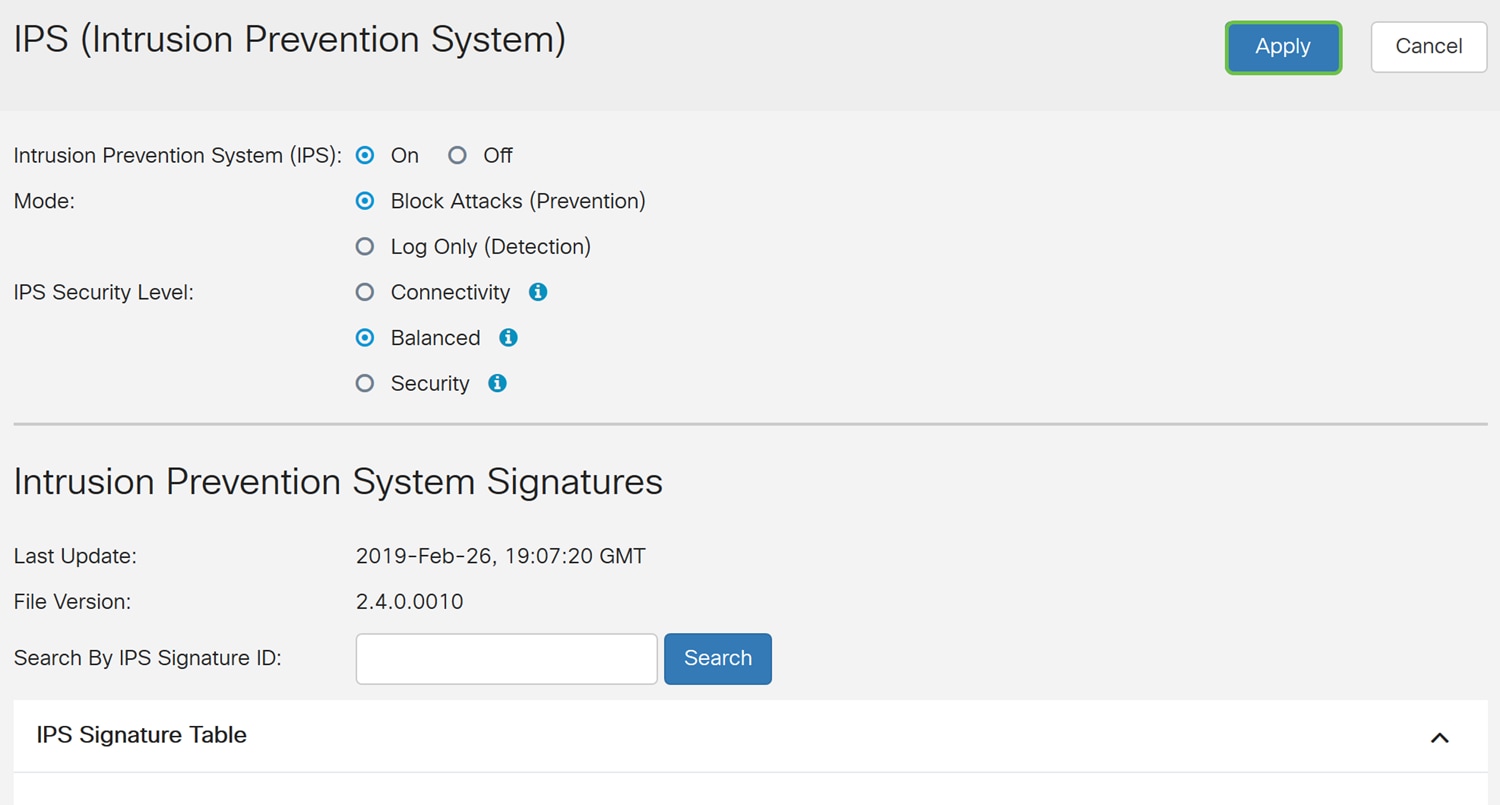
Opmerking: Alle configuraties die de router gebruikt zijn momenteel in het lopende configuratiebestand dat vluchtig is en niet behouden blijft tussen reboots. Om uw configuratie tussen reboots te behouden, kopieert u uw actieve configuratiebestand naar het opstartconfiguratiebestand.
In de volgende stappen tonen we u hoe u uw actieve configuratie naar de startconfiguratie kopieert.
Stap 13. Klik op het pictogram voor diskette (Opslaan) boven aan de pagina. Dit zal u aan het Beheer van de Configuratie opnieuw richten om uw lopende configuratie aan de startconfiguratie op te slaan.

Stap 14. Blader in het Configuratiebeheer naar beneden naar de sectie Configuratie kopiëren/opslaan. Zorg ervoor dat de Source Running Configuration en de Bestemming is Startup Configuration. Klik op Apply (Toepassen). Dit kopieert het actieve configuratiebestand naar het opstartconfiguratiebestand om de configuratie tussen de herstart te behouden.
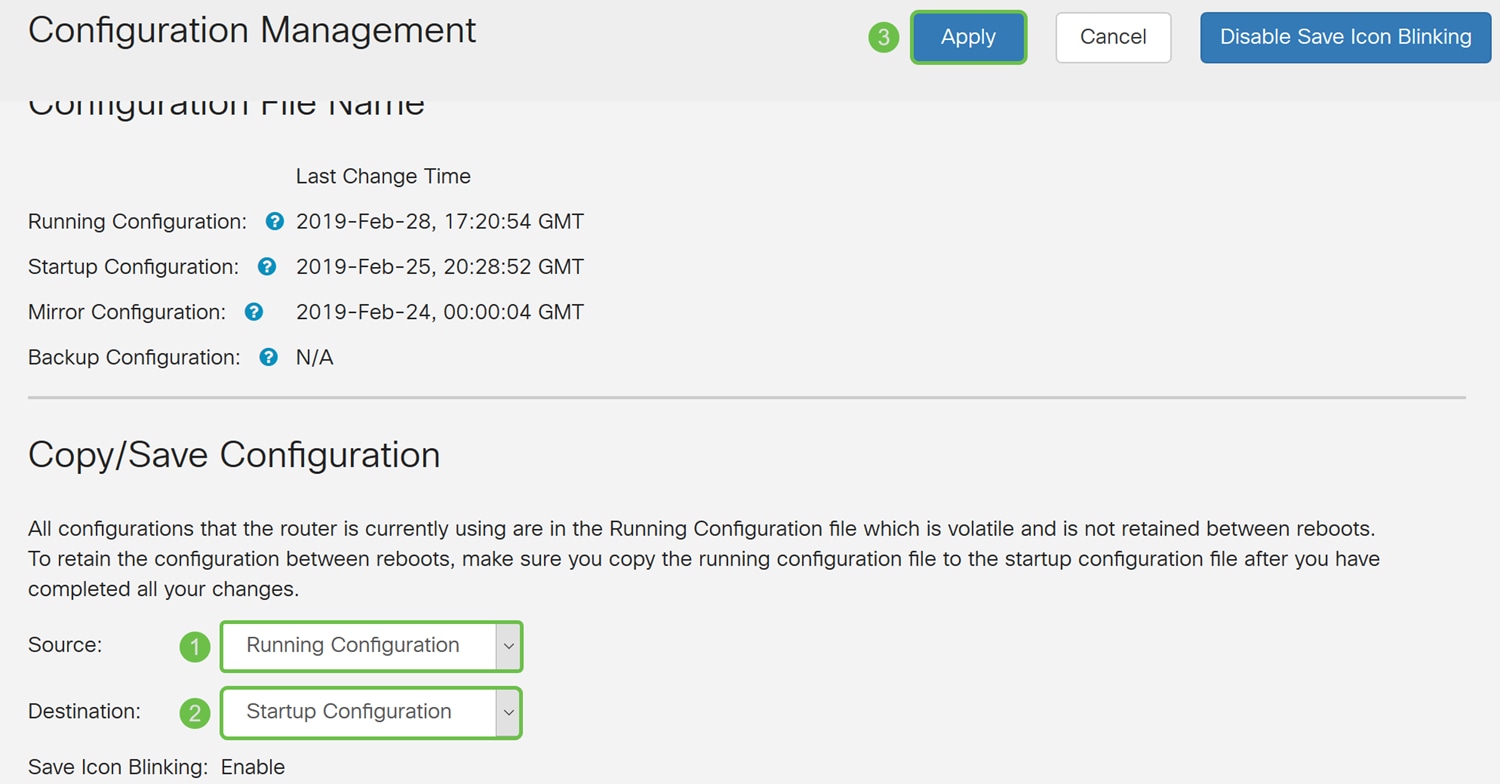
IPS-status
Stap 1. Navigeer naar Security > Threat/IPS > Status.

Stap 2. De statuspagina toont de details van de bedreigingen en aanvallen wanneer de functies Anti Threat en IPS worden geconfigureerd. Het dashboard geeft u een overzicht van de gehele gebeurtenissen samenvatting, en gedetailleerde informatie van bedreigingen en aanvallen gedetecteerd zoals per selectie zoals dag, week, en maand.
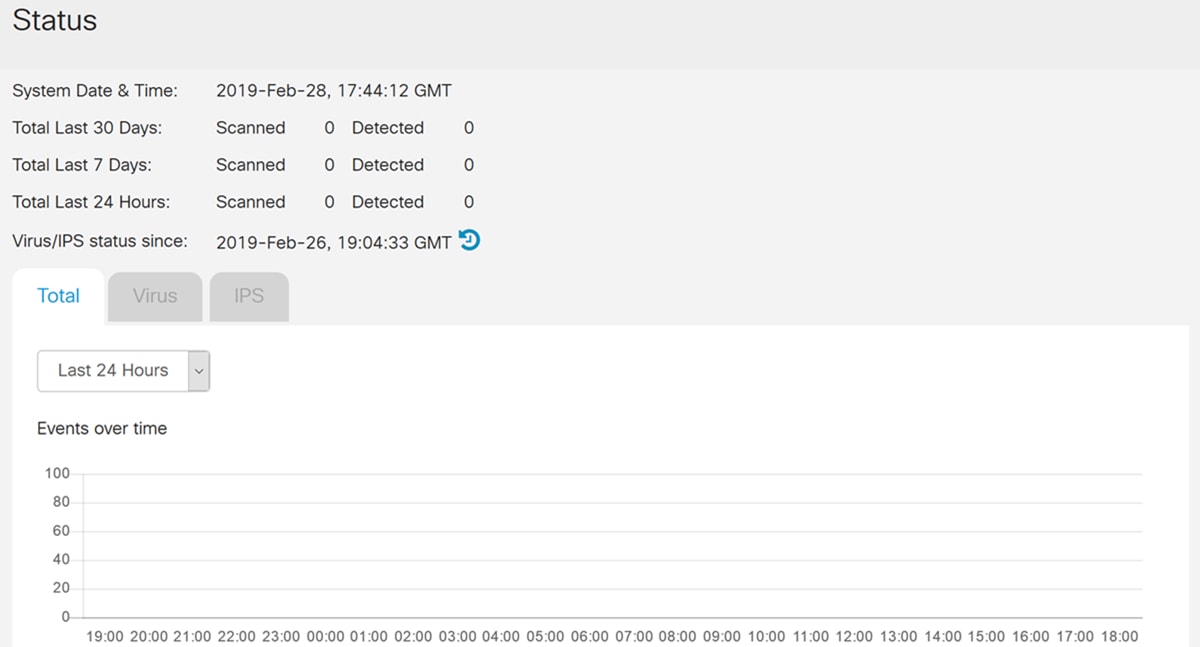
Stap 3. Klik op het tabblad IPS. Dit zal de top 10 aangevallen cliënten evenals de top 10 IPS aanvallen tonen.
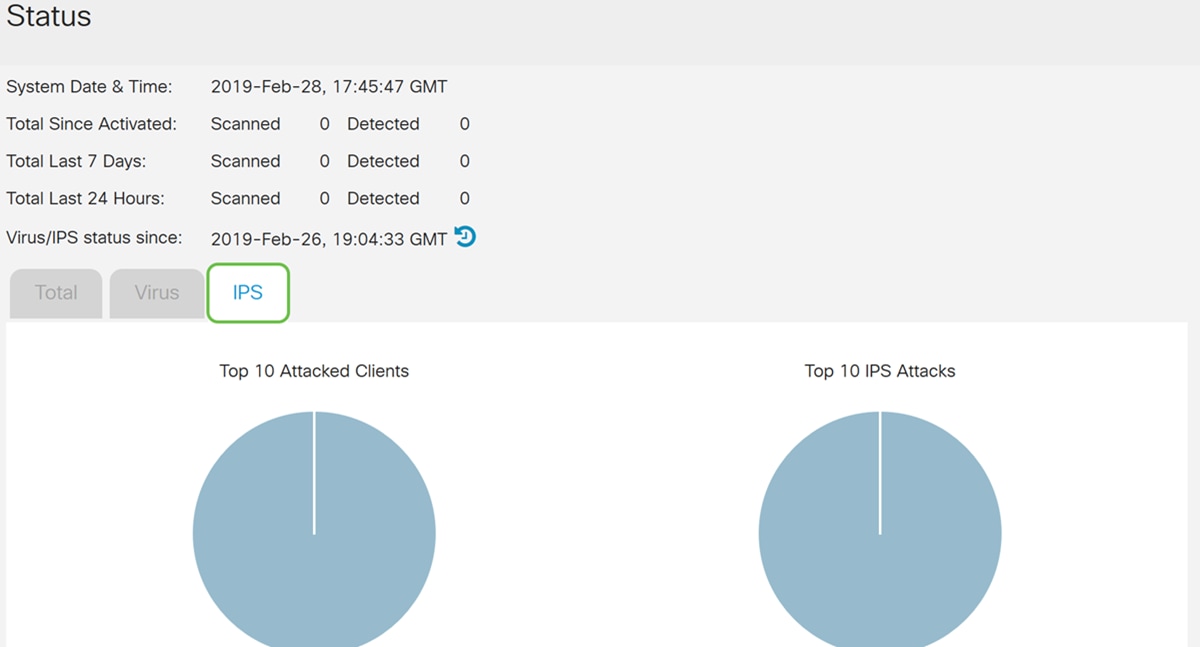
IPS-definities bijwerken
U kunt de IPS definitie handmatig of automatisch bijwerken. Stap 1-2 zal u tonen hoe u de IPS definitie handmatig kunt bijwerken terwijl stap 3-6 u zal tonen hoe u de IPS definitie automatisch kunt bijwerken.
Best practices: Aanbevolen wordt de beveiligingstekens wekelijks automatisch bij te werken.
Stap 1. Ga naar Beheer > Bestandsbeheer om IPS-definities handmatig bij te werken.
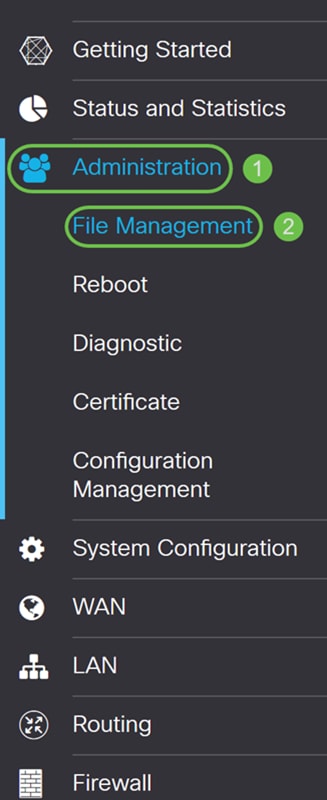
Stap 2. Blader naar beneden naar de sectie Handmatige upgrade op de pagina Bestandsbeheer. Kies Handtekeningbestand voor bestandstype en cisco.com voor upgrade vanuit. Druk vervolgens op Upgrade. Dit zal de nieuwste beveiligingshandtekening downloaden en installeren.
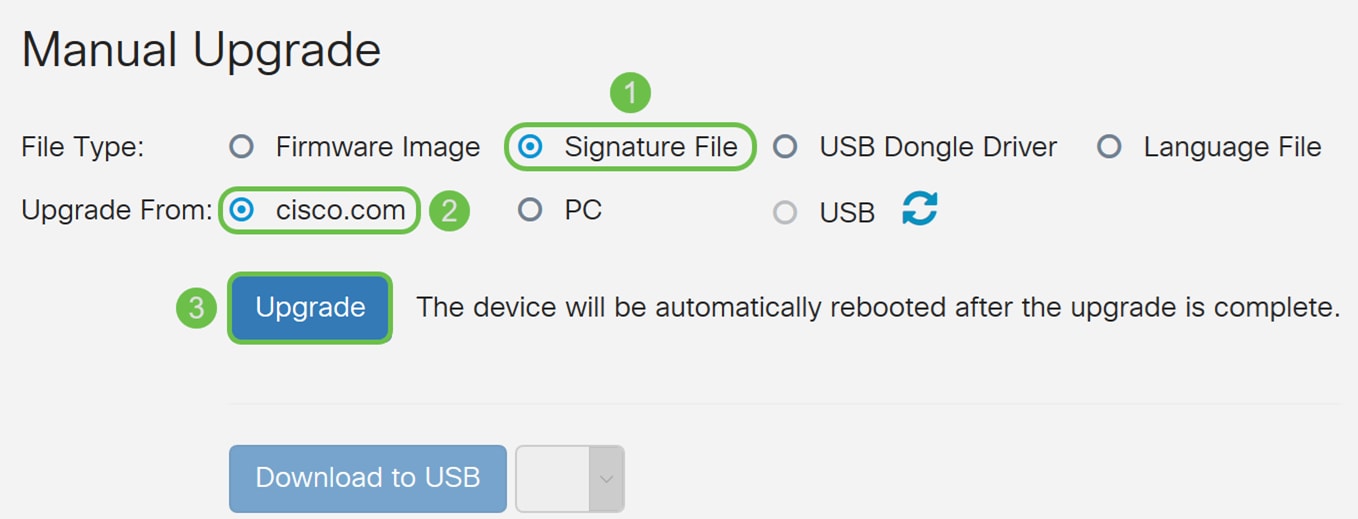
Stap 3. Ga naar Systeemconfiguratie > Automatische updates om de IPS-definities automatisch bij te werken.
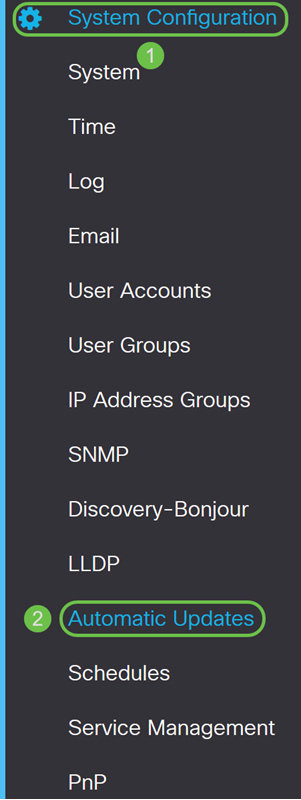
Stap 4. De pagina Automatische updates wordt geopend. U hebt de mogelijkheid om wekelijks of maandelijks op updates te controleren. U kunt de router laten informeren via e-mail of de Web UI. In dit voorbeeld zullen we kiezen om elke week te controleren.
Opmerking: Aanbevolen wordt de beveiligingstekens wekelijks automatisch bij te werken.

Stap 5. Blader naar beneden naar de sectie Automatische updates en zoek naar het veld Beveiligingshandtekening. Selecteer in de vervolgkeuzelijst Security Signature Update het tijdstip waarop u automatisch wilt bijwerken. In dit voorbeeld, zullen wij onmiddellijk selecteren.
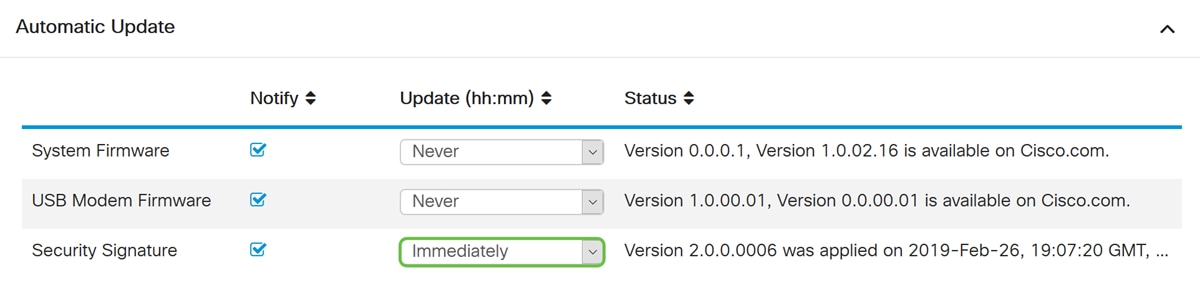
Stap 6. Klik op Toepassen om de wijzigingen in het actieve configuratiebestand op te slaan.
Opmerking: Vergeet niet op het pictogram diskette bovenaan te klikken om naar de pagina Configuration Management te navigeren om uw actieve configuratiebestand naar het opstartconfiguratiebestand te kopiëren. Dit zal helpen uw configuraties tussen reboots te behouden.

Conclusie
U moet nu met succes Inbraakpreventiesysteem hebben geconfigureerd op de RV34x Series-router.
Revisiegeschiedenis
| Revisie | Publicatiedatum | Opmerkingen |
|---|---|---|
1.0 |
19-Mar-2019
|
Eerste vrijgave |
 Feedback
Feedback